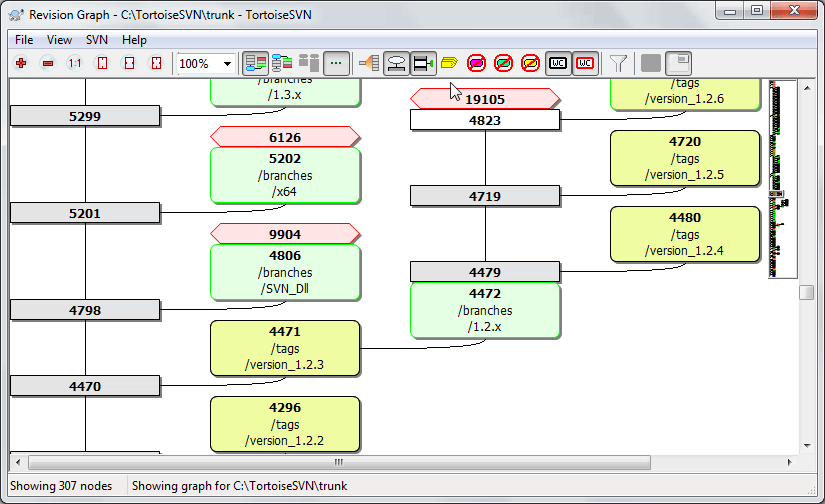Ponekad vam treba da znate odakle uzeti grane i oznake iz debla, i idealan način da vidite ovu vrstu informavija je graf strukture stabla. Tamo gde treba da koristite →
Ova komanda analizira istoriju revizija i pokušava da kreira stablo koje će prikazati iz koje kopije je uzeto, i kada su grane/oznake obrisani.
Važno
Da bi generisali graf, TortoiseSVN mora naći poruke dnevnika iz korena spremišta. nepotrebno je reći da ovo mora uzeti nekoliko minuta čak sa spremištem od oko više hiljada revizija, u zavisnosti od brzine servera, propusnog opsega mreže, itd. Ako pokušate ovo sa nečim kao Apaš projekat koji trenutno ima preko 500.000 revizija morali bi da čekate izvsno vreme.
Dobre novosti su da ako koristite dnevnik keširanja, vi samo imate da trpite ovo kašnjenje jedanput. Posle toga, dnevnik podaci se drže lokalno. Dnevnik keširanje je omogućeno u TortoiseSVN podešavanju.
Svaki revizioni čvor grafa predstavlja reviziju u spremištu gde je nešto izmenjeno u stablu koje gledate.Različiti tipovi čvorova mogu se razlikovati pomoću oblika i boje. Oblici su fiksni, ali boje se mogu podesiti koristeći →
- Dodate ili kopirane stavke
Stavke koje su dodate, ili kreirane kopiranjem drugog fajla/foldera su prikazane koristeći zaokružen pravougaonik.Podrazumevana boja je zelena. Oznake se tretiraju kao specijalan slučaj i koriste različite senke, u zavisnosti od → .
- Obrisane stavke
Obrisane stavke npr. grana koja više nije potrebna, su prikazane koristeći oktagon (pravougaonik sa uglovima koji su presečeni). Podrazumevana boja je crvena.
- Preimenovane stavke
Preimenovane stavke su takođe prikazane koristeći oktagon, ali podrazumevana boja je plava.
- Grana tip revizije
Graf je normalno ograničen da prikaže tačke grane, ali često koristan da bude sposoban da vidi odgovarajuću GLAVNU reviziju takođe za svaku granu. Ako izaberete Prikaži GLAVNE revizije, svaki čvor GLAVNE revizije biće prikazan kao elipsa. Primetimo da se GLAVA ovde odnosi na zadnju reviziju urezanu na putanji, ne GLAVNU reviziju spremišta.
- Revizija radne kopije
Ako pozovete revizioni graf iz radne kopije, možete pokušati da prikažete OSNOVNU reviziju grafa koristeći Prikaži RK reviziju, koja označava OSNOVNI čvor sa zacrnjenom spoljašnošću.
- Izmenjena radna kopija
Ako pozovete reizioni graf iz radne kopije možete pokušati da prikažete dodatne čvorove koji predstavljaju vaše izmene radne kopije koristeći Prikaži RK izmene. Ovo je eliptički čvor sa zacrnjenom spoljašnošću u crveno podrazumevano.
- Normalna stavka
Sve druge stavke su prikazane koristeći pun pravougaonik.
Primetimo da je podrazumevano da graf samo prikazuje tačke u kojima su stavke dodate, kopirane ili izbrisane. Prikazujući svaku reviziju projekta generisaće veoma velike grafove u netrivijalnim slučajevima. Ako zaista želite da vidite sve revizije gde su urađene izmene, postoji jedna opcija da se to uradi u Vidi meniju i alatnom panelu.
Podrazumevani pregled (bez grupisanja) stavlja čvorove tako da su njihove vertikalne pozicije u redosledu striktne revizije, tako imate vizualni trag za red u kome su date stvari. Kada su dva čvora u istoj koloni redosled je veoma razumljiv. Kada su dva čvoro u susednim kolonama razlika je mnogo manja jer nema potrebe čuvati čvorove od preklapanja, i kao rezultat red je nešto manje razumljiv. Takva optimizacija je neophodna da čuva kompleksni graf u razumljivoj veličini. Primetimo da ovo uređenje koristi ivicu čvora sa starije strane kao reference, npr. donja ivica čvora kada je graf prikazan sa starijim čvorom na dnu. Referentna ivica je značajna jer oblici čvorova nisu iste visine.
Pošto je revizioni graf često jako kompleksan, postoje brojne osobine koje se mogu koristiti da urede izgled na način kako želite. One su dostupne u Pregled meniju i iz alatnog panela.
- Grupa grana
Podrazumevano ponašanje (bez grupisanja) ima sve redove sortirane po reviziji. Kao rezultat, dugo-živeće grane sa praznim urezivanjem zauzimaju celu kolonu za samo nekoliko izmena i graf postaje veoma širok.
Ovaj mod grupiše izmene po granama tako da nema globalnog uređenja revizija: Sledeće revizije na granama će biti prikazane u (često) sledećim linijama. Subgrane, međutim, su uređene na takav način da sledeće grane budu prikazane u istoj koloni iznad ranijih grana da zadrže vitak graf. Kao rezultat dat red sadrži izmene od različitih revizija.
- Najstariji na vrhu
Normalno graf prikazuje najstariju reviziju na dnu, i stablo raste. Koristite ove opcije da se smanji sa vrha umesto toga.
- Izravnaj stablo na vrhu
Kada je graf slomljen u više manjih stabala, stabla se mogu pojaviti u prirodnom redu revizija, ili uređeni na dnu prozora, u zavisnosti od toga gde koristite Grupne Grane opciju. Umesto toga koristite ovu ociju da povećate stabla od gore prema dole.
- Smanji presečne-linije
Ova opcija normalno omogućava i izbegava prikazivanje grafa sa mnogo konfuzionih presečnih linija. Međutim ovo može takođe da napravi da se kolone pojave na manje logičnim mestima, na primer u dijagonalnim linijama pre nego u kolonama i graf može zahtevati veću površinu za prikazivanje. Ako je to problem možete onemogućiti opciju iz Pregled menija.
- Imena diferencijalne putanje
Duga imena putanja može uzeti mnogo prostora i učiniti boksove čvorova jako velikim. Koristite ovu opciju da prikažete samo izmenjene delove putanje, zamenjujući zajedničke delove tačkam. Npr. ako kreirate granu
/branches/1.2.x/doc/htmliz/trunk/doc/htmlgrana može biti prikazana u kompaktnom obliku kao/branches/1.2.x/..jer dva zadnja nivoa,docihtml, nisu menjani.- Prikaži sve revizije
Ovo je baš ono što očekujete i prikazuje svaku reviziju gde je nešto (u stablu koje gradite) izmenjeno. Za duge istorije ovo će proizvesti pravi ogroman graf.
- Prikaži GLAVNE revizije
Da bi se omogućilo da zadnja revizija na svakoj grani uvek se prikazuje na grafu.
- Tačna kopija izvora
Kada je grana/oznaka napravljen, podrazumevano ponašanje je da se prikaže kao dobijen od zadnjeg čvora gde su izmene napravljene. Tačno govoreći ovo je netačno od kad su grane često napravljene od tekuće GLAVE radije nego od specifične revizije. Tako je moguće da se pokaže mnogo tačnija (ali manje korisna) revizija koja je korišćena da se kreira kopija. Primetimo da ova revizija može biti mlađa od GLAVNE revizije izvorne grane.
- Skupi oznake
Kada projekat ima mnogo znački, prikazivanje svake značke kao izdvojen čvor na grafu uzima mnogo prostora i zamrači interesantniji razvoj strukture grana. U isto vreme može vam je potrbno da bude sposobni da pristupite sadržaju značke lako da možete uporediti revizije. Opcija krije čvorove za značke i prikazuje ih umesto oblačića za čvorove odakle ste kopirali. Ikona značke sa desne strane izvornog čvora ukazuje da su značke urađene. Ovo značajno uprošćava pregled.
Primetimo da ako se značka sama koristi kao izvor za kopiranje, možda je nova grana osnovana na značku, tada će značka biti prikazana kao izdvojen čvor pre nego folder.
- Sakriva obrisane putanje.
Sakriva putanje koje više ne postoje u GLAVNOJ reviziji spremišta, npr. obrisane grane.
Ako ste izabrali Savijena značka opciju tada obrisane grane od kojih su značke uzete će i dalje biti prikazane, inače će značke takođe nestati. Zadnja revizija koja je označena biće prikazana u boji korišćenoj za obrisane čvorove umesto prikazivanja izdvojenih brisanih revizija.
Ako izaberete Skrivena značka opciju onda će ove grane nestati ponovo ako nisu potrebne da prikažu značke.
- Sakriva nekorišćene grane
Sakriva grane gde nisu izmene urezane u odgovarajući fajl ili pod-folder. Ovo ne ukazuje obavezno to da grane nisu korišćene, samo to da izmene nisu urađene za ovaj njegov deo.
- Prikaži RK reviziju
Označava reviziju na grafu koja odgovara obnovljenoj reviziji stavke koju ste našli na grafu. Ako imate upravo obnovljenu, ovo će biti GLAVNA, ali ako ostali imaju urezane izmene od vašeg zadnjeg obnavljanja vaše RK može biti nekoliko revizija ispod nje. Čvor je označen debljom linijom.
- Prikaži RK izmene
Ako vaša RK sadrži lokalne izmene, ova opcija crta nju kao izdvojeni eliptičan čvor, spojen nazad sa čvorom gde je vaša RK poslednji put obnovljena. Podrazumevana boja linija je crvena. Možda će vam biti potrebno da osvežite graf koristeći F5 da uhvatite skorašnje izmene.
- Filter
Ponekad revizioni graf sadrži više revizija od onog što želite da vidite. Opcija otvara dijalog koji omogućava da ograničite opseg revizija koje su prikazae, i da sakrijete pojedine putanje pomoću imena.
Ako sakrivate deo putanje i taj čvor ima potomačke čvorove, potomci će biti prikazani u izdvojenom stablu. Ako želite da sakrijete sve potomke koristite Uklonite celo podstablo čekboks.
- Trake stabla
Gde graf sadrži više stabala ponekad je korisno koristiti alternatvne boje pozadine da bi pomogli razlikovanju među stablima.
- Prikaži pregled
Prikazuje malu sliku celog grafa, sa tekućim prozorom pregleda kao kvadrat koji se može vući. Ovo vam omogućava da upravljate grafom mnogo lakše. Primetimo da za veoma veliki graf pregled može postati beskoristan prema ekstremnom faktoru uvećanja i neće biti prikazan u ovom slučaju.
Da bi se učinilo lakim kretanje po velikom grafu koristite pregledni prozor. On prikazuje ceo graf u malom prozoru, sa prikazanim tekućim delom koji je osvetljen. Možete vući osvetljenu oblast da izmenite prikazani region.
Revizioni datum, autor i komentari su prikazani u boksu napomena kadgod miš klizi preko revizionog boksa.
Ako izaberete dve revizije (Koristite Ctrl-levi klik), možete koristiti kontekst meni da prikažete razlike izmeu ovih revizija. Možete izabrati da prikažete razlike kao u tačkama kreiranja grana, ali obično ćete želeti da prikažete u krajnjim tačkama grana, tj. u GLAVNOJ reviziji.
Možete videti razlike kao Objedinjene-Diff fajl, koji prikazuje sve razlike u pojedinačnom fajlu sa minimalnim sadržajem. Ako izaberete → biće vam prikazana lista izmenjenih fajlova. Dvostruki klik na ime fajla da se dobiju revizije fajla i uporede koristeći vizualni alat za razlikovanje.
Ako uradite desni klik na reviziju možete koristiti → da vidite istoriju.
Možete takođe stopiti izmene u izabranim revizijama u različitim radnim kopijama. Dijalog izbora foldera dopušta da izaberete radnu kopiju u koju stapate, ali posle toga nema dijloga potvrde, niti bilo kakvog sprečavanja da se pokuša test stapanje. Dobra je ideja da se stopi u neizmenjenu radnu kopiju tako da možete vratiti izmene ako to ne radi! Ovo je korisna osobina ako želite da stopite izabrane revizije iz jedne grane u drugu.
Učite da čitate revizioni graf
Početnici mogu biti iznenađeni činjenicom da reviziono graf prikazuje nešto što ne nalazi korisnički mentalni model.Ako revizija menja više kopija ili grana fajla ili foldera, na primer, onda će biti više čvorova za tu pojedinačnu reviziju. To je dobra praksa da se počne sa krajnje levom opcijom alatnog panela i podešavanjem grafa korak-po-korak sve dok ne postane blizak vašem mentalnom modelu.
Sve opcije filtera pokušavaju izgubiti što je manje moguće informacija. To može uzrokovati da neki čvorovi izmene svoju boji, na primer. Kadgod su rezultati neočekivani ponioštite poslednju operaciju filtriranja i pokušajte razumeti šta je posebno u posebnoj reviziji ili grani. U većini slučajeva početno se očekuje izlaz operacije filtriranja da bude ili netačan ili obmanjujući.
Ako želite da proverite ponovo server za nove informacije, možete jednostavno osvežiti pregled koristeći F5. Ako koristite dnevnik keš (omogućen podrazumevano), ovo će proveriti spremište za nova urezivanja i naći samo nove. Ako je dnevnik keš isključen, ovo će pokušati da se ode na uključenje.
Ako koristite dnevnik keš i mislite da je sadržaj poruke ili autor možda imao izmene, treba da koristite dnevnik dijalog da osvežite poruke koje vam trebaju. Kako revizioni graf radi iz korena spremišta, mi bi imali da učinimo neispravnim ceo dnevnik keš, i da ga ponovo napunimo što bi uzelo veoma mnogo vremena.
Veliko stablo može biti teško za kontrolu i ponekad želite da sakrijete neke njegove delove, ili da prelomite u šumi malih stabala. Ako letite mišem preko tačke gde veza čvora ulazi ili izlazi iz čvora videćete jedan ili više iskačućih dugmića koji će va dopustiti da to uradite.

Kliknite na minus dugme da smanjite prikačeno pod-stablo.

Kliknite na plus dugme da uvećate umanjeno stablo. Kada je stablo bilo umanjeno ovo dugme ostaje vidljivo da označi skriveno pod-stablo.

Kliknite na presek dugme da podelite prikačeno pod-stablo i prikažete ga kao izdvojeno stablo grafa.

Kliknite na krug dugme da odspojite podeljeno stablo. Kada je stablo podeljeno ovo dugme ostaje vidljivo da označi da postoji posebno pod-stablo.
Kliknite na pozadinu grafa za glavni kontekstni meni koji omogućava opcije za Proširi sve i Poveži sve. Ako nema grana koje su sažete ili podeljene kontekst meni neće biti prikazan.